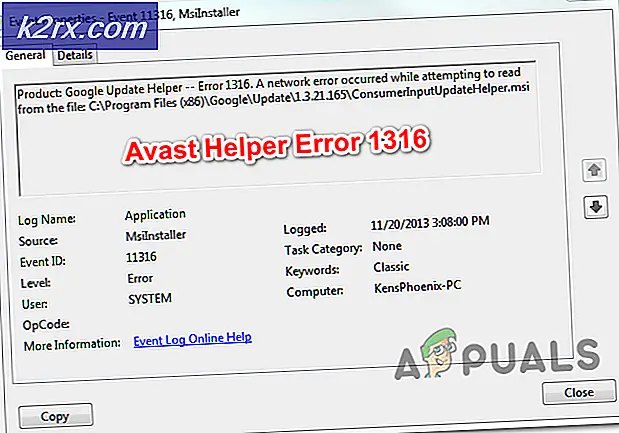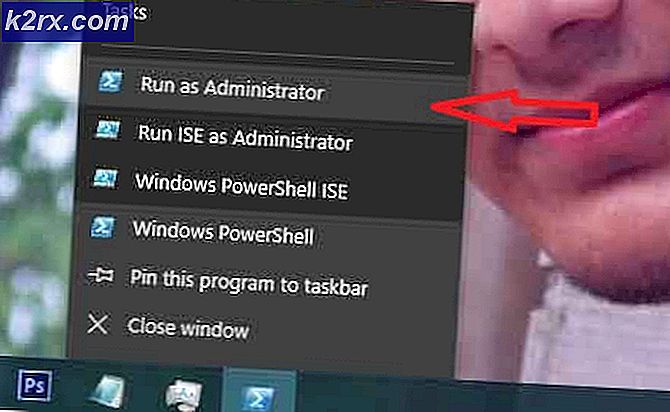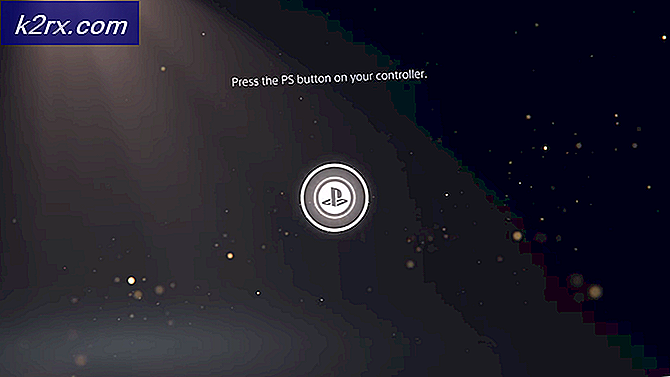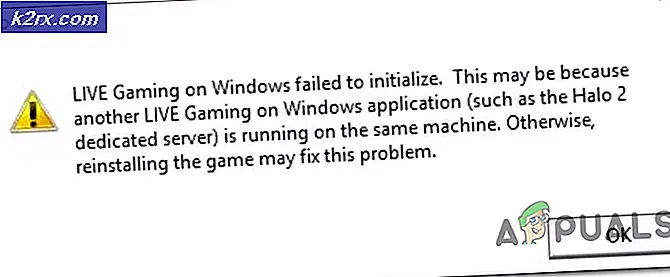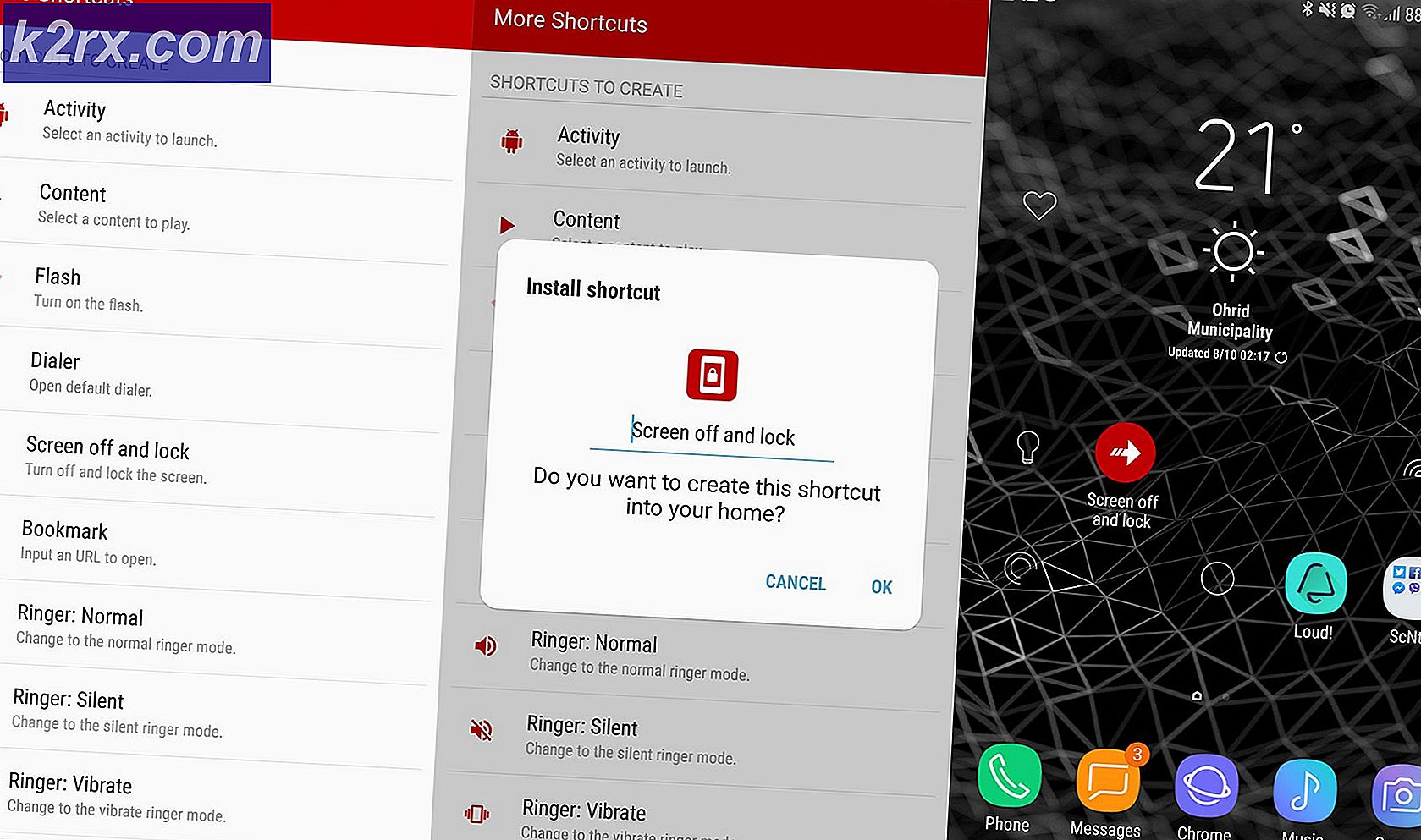Sådan låser du op og roter ZTE Axon 7
ZTE Axon 7 er en kraftfuld telefon, der kommer i en række firmwares. Det er yderst vigtigt at være opmærksom på nedenstående trin, og sørg for, at trinene er kompatible med din firmware og modelversion. Således har jeg adskilt denne vejledning i sektioner til forskellige modeller, hvor det er nødvendigt.
Du skal altid have en firmware og en sikkerhedskopi af dine data i standby.
Værktøjer, der bruges i denne vejledning:
ADB (se også Sådan installeres ADB på Windows)
MiFlash (Bootloader unlocking værktøj til A2017 + A2017U kun )
TWRP til ZTE Axon 7 (kun for A2017 + A2017 )
SuperSU for at opnå root OR No-Verity-Opt-Crypt for at deaktivere kryptering og rooting med noget andet efter eget valg. KUN Vælge en!
Qualcomm QUSB_BULK Drivere
EDL pakker til MiFlash Tool:
Advarsel: Åbne din bootloader vil nulstille din enhed til fabriksindstillingerne og slette alle brugerdata.
Fastboot Unlock - Låser bootloader uden at installere TWRP eller genoprette boot stack.
B29_TWRP (Marshmallow 6.0) - TWRP 3.0.4-1 + B29 boot stack.
B15-NEW_TWRP (Nougat 7.0) - TWRP 3.0.4-1 + B15-NEW boot stack.
B15-NEW_FULL (Nougat 7.0) - Komplet B15-NY firmware + boot stack (OTA opdatering stand)
B19-NOUGAT_TWRP (Nougat 7.1.1) - TWRP 3.0.4-1 + B19-NOUGAT boot stack.
B19-NOUGAT_FULL (Nougat 7.1.1) - Komplet B19-NOUGAT firmware + boot stack (OTA opdatering stand)
Sådan låser du op din Bootloader og SuperSU Root (A2017 + A2017U)
- Aktivér OEM-oplåsning. Gå til Indstillinger> Om telefon> Tryk på Byg nummer 7 gange. Gå derefter til Avancerede indstillinger> Udviklerindstillinger> Aktivér OEM-oplåsning.
- Download SuperSU .zip ovenfra og overfør det til dit SD-kort.
- Installer Qualcomm QUSB_Bulk-drivere fra downloadlinkene ovenfor. Du skal blot uddrage dem, højreklik på qcser.inf og installer.
- Hvis du ikke har en installeringsindstilling ved at højreklikke, skal du først indtaste EDL-tilstand (Volumen op + Volumen ned + Strøm, indtil du ser en sort skærm)
- Vælg Manuel installation, og pek på filen qcser.inf. Når driverinstallationen er vellykket, vil din pc genkende enheden som COM Port Qualcomm HS-USB QDLoader 9008.
- Installer MiFlash værktøjet og åbne det. Vælg en EDL-pakke til din enhed.
- Start din enhed i EDL-tilstand ( hvis trin 3 ikke var nødvendigt )
- Tryk på Flash-knappen i MiFlash, og vent indtil operationen er afsluttet. Hvis blinker fejler, skal du bruge Power + Volume Up + Volume Down for at genstarte EDL, og derefter vente 10 sekunder, før du prøver en ny flash.
- Hvis du vælger en pakke med TWRP inkluderet, skal du trykke på Power + Volume Up for at forlade EDL Mode og starte i recovery. Slip Power + Volume Up på ZTE-logoet.
- Naviger til Installer i TWRP og blinkt SuperSU .zip fra dit SD-kort.
- Når det er færdigt, skal du gå til Reboot> System og vente på, at din enhed skal afslutte alle sine operationer. SuperSU genstarter din enhed et par gange, lad det være alene, indtil din enhed starter helt op i Android-systemet.
Root Without Unlocking Bootloader
A2017U B20: http://dh.st/LqR5
A2017U B27: http://dh.st/kRgq
A2017 B06: http://dh.st/ztXw
A2017 B07: http://dh.st/VVlf
A2017 B08: http://dh.st/bT6r
A2017 B09: http://dh.st/sBjo
A2017 B10: http://dh.st/aceq
- Download .zip-filen til din enhed ovenfra og hente den ud på din computer.
- Sluk din telefon og genstart i EDL-tilstand (Volumen ned + Volumen op + Strøm).
- Slut din telefon til din computer via USB.
- Installer Qualcomm-drivere ved hjælp af WWAN-indstillingen under installationen.
- Åbn din computer Enhedshåndtering og kontroller hvilken COM-port din enhed bruger.
- Højreklik i den mappe, du har hentet tidligere, og vælg Open command window her.
- Skriv følgende kommandoer i terminalen ( erstat COM # med enhedens port, f.eks. COM4 ):
exe -p COM # -br -r - Afslut terminalen og start i TWRP recovery.
- Formater din datadeling i TWRP.
- Genstart i Android-systemet og download pHH SuperUser fra Google Play Butik.
ZTE Axon 7 Brick Recovery
Advarsel: Dette gælder kun A2017U og A2017 modeller. A2017G brugere kan konvertere til A2017U firmware, men bør ikke følge disse instruktioner på A2017G firmware.
Følg de samme trin for at låse din bootloader op til trin 10. Når du indtaster TWRP-gendannelse, kan du blinke en firmware-firmware eller backup gendannelse.
Blinker en OTA-opdatering. Zip kan mislykkes i lagergendannelse, selv efter at du har blinket en EDL-pakke. Kør denne kommando i TWRP-terminal eller ADB-skal, før du blinker EDL-pakken igen:
dd hvis = / dev / zero af = / dev / block / bootdevice / by-name / system bs = 272144
Sætte din Axon 7 tilbage til lager
Hvis du vil helt nulstille din telefon tilbage til lagerfabrik (låst bootloader, ingen rod)
- Kopier alle dine personlige data fra dit interne lager og SD-kort. Hvis du er forankret, men bruger firmware (bootloader ikke låst op), spring ned til trin 6.
- Download StockSystem. Zip til din enhedsversion her og læg den på dit SD-kort.
- Start i TWRP-gendannelse og udfør en system-, data-, dalvik- og cache-sletning.
- Flash StockSystem .zip i TWRP og sluk for din telefon. Dette vil genoprette din stock boot, men ikke din lager recovery.
- Download din lagergendannelse her og blinke den i EDL-tilstand.
- Sluk for din telefon, tag stikket ud af din pc, og start i lagergendannelse.
- Vælg Wipe Data / Factory Reset, og genstart derefter til bootloader, når den er færdig.
- Slut din telefon til din pc, åbn en ADB-terminal og indtast:
fastboot oem lås
Hvis alt er gjort korrekt, skal din telefon være helt fabriksnulstillet, og du kan endda acceptere OTA-opdateringer, hvis du ønsker det. Vær dog advaret om at acceptere en OTA faktisk kunne låse dig ind i stock bootloaderen og forhindre dig i at rote din telefon igen.
PRO TIP: Hvis problemet er med din computer eller en bærbar computer / notesbog, skal du prøve at bruge Reimage Plus-softwaren, som kan scanne lagrene og udskifte korrupte og manglende filer. Dette virker i de fleste tilfælde, hvor problemet er opstået på grund af systemkorruption. Du kan downloade Reimage Plus ved at klikke her